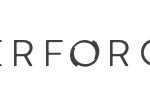ノートPCを買い替える。
レポート作成と軽いコーディングに耐えられるノートPC探し
金があるならMacbook Proが欲しい。しかし金はない。ということでノートPCを選んでみました。
求める条件としては
- MS Officeでレポートが書ける
- Python(Jupyter Notebook)で軽いプログラミングができる
- 上記作業と並行してGoogle Chromeが動かせる
- 重すぎない(1.5kg以下)
- 厚すぎない
- PC講座の講師をしているので、プロジェクターに接続するときに困らない(VGA or HDMI)
大学生活と研究とバイトで使える携帯できる端末という条件ですね。
現在は2011年勢Let’s Note CF-N9というのを使ってます。
1年ほど前に1万5千円でメルカリで購入しましたが、軽いし、SSDに換装してみたら動作も軽く、HDMIとVGAがついてるのも環境に左右されずプロジェクターに出力できるので大変重宝してました。
しかし鞄に入れるには少し厚かったので買い替えたい…そこで同じような条件で新しいPCを探すことにしてみました。
リース品放出という中古市場
最近ドスパラでリノベーションPCというのが劇推しされています。Dellなどのビジネス向けスリムデスクトップのリース品の放出品にSSDやらメモリを足し、小さめのグラボを載せることで格安ゲーミングPCとして販売するというものです。第3,4世代のi5,i7であればGPUがあればゲームは動かせるっていうところですね。
5,6万でゲーミングPCが手に入るというのは確かにお買い得。
同じようにリース品としてビジネスで活用されているのがLet’s noteやThink Padです。そこそこの性能で持ち運びもしやすく頑丈に作られているビジネス機は中古で買うにはちょうどいい端末と言えます。
Let’s Noteは持ってるし、Think Padを使ってみようと決め、機種の選定に乗り出しました。
Think Pad 機種選定
Thnik PadにはX, P, T, 13, E, L, YOGAといった種類があります。 この中で性能がそこそこ高く、画面がサイズが小さめのものを選ぶとXシリーズになります。 X1 carbonというハイエンド機は中古でもそこそこ高いので、その1ランク下を見ると
x220, x230, x240, ……. , x280
と10刻みで更新され、現在最新がx280となります。いずれのモデルもi5とi7のモデルが出ているみたいです。 2019年現在、リース放出品はx250あたりまでが市場に多く出回っています。そこでx220~x250で選出してみたいと思います。
- x220 伝説の7列配列キーボード搭載
- x230 6列アイソレーションキーボード(キー同士に隙間がある)に変更
- x240 タッチパッドが一体型に変更(不評)
- x250 タッチパッドが分離型に復活
といったラインナップ。マウスパッド一体型は嫌だし、今回はHackintoshにも挑戦してみたいと思っており、Hackintoshの情報が多いもの…という条件で選ばれたのはx220とx250。三世代も変わったらCPUの性能が違うのでは?と思い調べてみると、
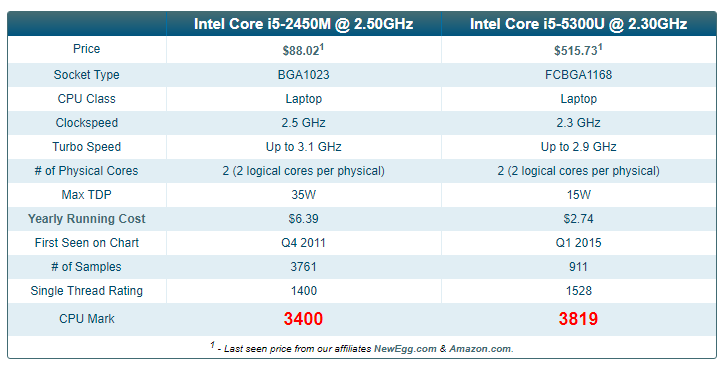
実はそんなに変わらないという結果に。更にThink Padはマザーボード以外交換できると言っていいほど分解が容易で、公式が分解マニュアルを用意してる&交換用部品が豊富に流通しています。あれこれ調べてみると分解の容易さでは旧機種に軍配が上がりました。x220だとメインの2.5SATAストレージは本体側面から入れ替えられるという今時のノートPCでは考えられない仕様です。
いざ購入
中古で購入するにあたり、おすすめなのは中古Think Pad専門店「Be Stock」やヤフオク、メルカリでしょうか…
ヤフオクやメルカリで目利きをする自信はちょっと…という方はBe Stockがよいでしょう。動作確認してランク付けもしてくれてあります。今だと大体

これぐらいから売ってます。(2019/06/11)
今回僕はメルカリで

Windows10インストール済みでSSD120GBに換装済みでなんと12000円。
もうこれは買いです。
画像にSOLDって出てます通り、即買いました。
次回、開封から性能チェックまでやってみたいと思います。